 |
 |
|
||
 |
||||
워터마크 인쇄(Windows 사용자에만 해당)
이 기능으로 문서에 텍스트 또는 이미지 형식의 워터마크를 인쇄할 수 있습니다.
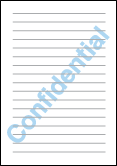
 참고:
참고:|
이 기능은 여백 없음 인쇄와 함께 사용할 수 없습니다.
|
워터마크 인쇄하기
 |
프린터 설정을 엽니다.
|
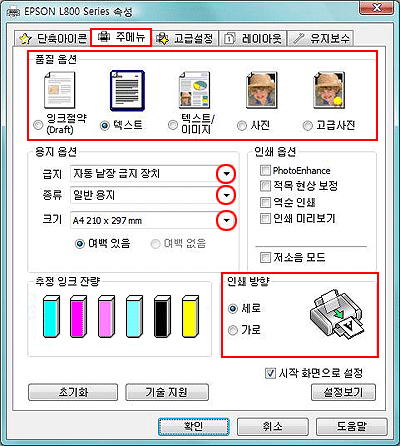
 |
주메뉴 탭을 클릭하고 다음 해상도 옵션 설정 중 하나를 선택합니다.
|
잉크절약(Draft) - 인쇄 품질은 다소 떨어지지만 교정지를 빨리 인쇄
텍스트 - 텍스트 전용 문서에 텍스트 품질을 높이기 위해 사용
텍스트/이미지 - 텍스트와 이미지가 함께 있는 문서의 품질 향상
 |
급지 설정으로 자동 낱장 급지 장치를 선택합니다.
|
 |
용지 종류 설정을 선택합니다.
|
 |
용지 크기 설정을 선택합니다.
|
 |
세로 또는 가로를 선택하여 출력물의 인쇄 방향을 변경합니다.
|
 |
레이아웃 탭을 클릭하고 워터마크 목록에서 원하는 워터마크를 선택한 다음, 설정을 클릭합니다.
|
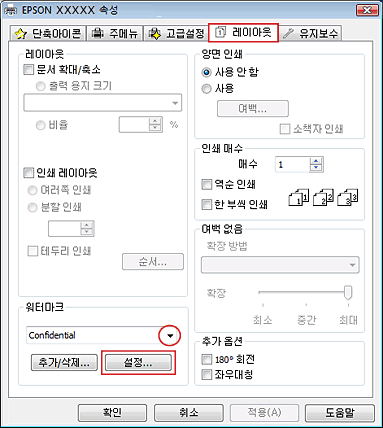
사용자 정의 워터마크를 만들려면 다음 지침을 참조하십시오.
 |
원하는 워터마크 설정을 지정합니다. 미리보기 창에서 이미지를 끌어다 놓는 방법으로 워터마크의 위치와 크기를 변경할 수 있습니다.
|
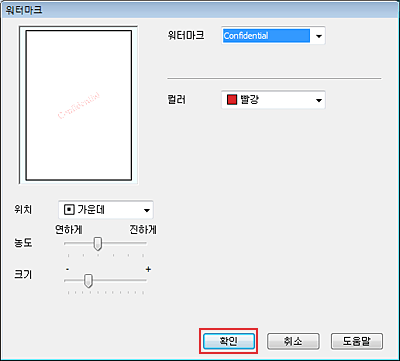
 |
확인을 클릭하여 레이아웃 창으로 돌아옵니다.
|
 |
프린터 설정 창을 닫으려면 확인을 클릭합니다.
|
위의 절차를 완료한 후, 많은 작업을 인쇄하기 전에 먼저 한 장을 시험 인쇄하여 결과를 확인해 보십시오.
사용자 정의 워터마크 만들기
사용자가 만든 텍스트 또는 이미지 형식의 워터마크를 워터마크 목록에 추가할 수 있습니다.
 |
새로운 워터마크를 추가하려면, 레이아웃 창에서 워터마크 아래의 추가/삭제를 클릭합니다. 다음과 같은 창이 나타납니다.
|
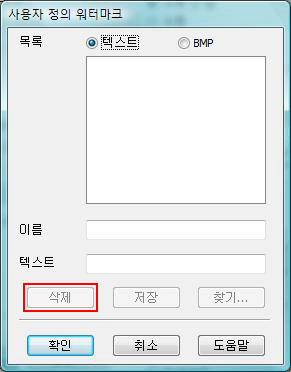
 |
다음 중 하나를 실행합니다.
|
이미지 파일을 워터마크로 사용하려면 BMP를 선택합니다. 찾기 버튼을 클릭하여 사용할 비트맵 파일을 고른 다음 확인을 클릭합니다. 이름 상자에 워터마크 이름을 입력한 후, 저장을 클릭합니다.
텍스트 워터마크를 사용하려면 텍스트를 선택합니다. 텍스트 상자에 텍스트를 입력합니다. 이 텍스트는 워터마크 이름으로도 사용됩니다. 워터마크의 이름을 변경하려면 이름 상자에 새로운 이름을 입력한 후 저장을 클릭합니다.
 |
확인을 클릭하여 레이아웃 창으로 돌아옵니다.
|
 |
설정을 클릭합니다. 다음 화면이 나타납니다.
|
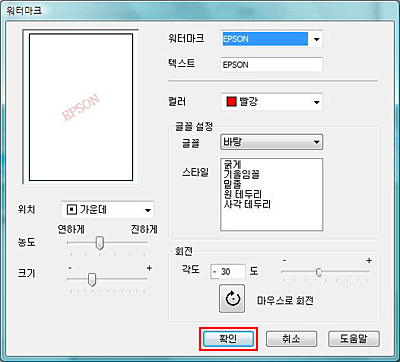
 |
워터마크 목록에서 원하는 워터마크가 선택되었는지 확인한 다음, 컬러, 위치, 농도, 크기, 글꼴, 스타일, 각도 등을 선택합니다. (자세한 내용은 온라인 도움말을 참조하십시오.) 설정이 미리보기 창에 반영됩니다.
|
 |
설정을 완료한 후, 확인을 클릭합니다.
|
